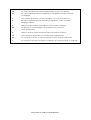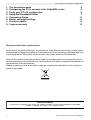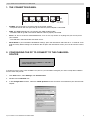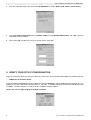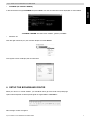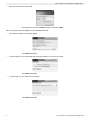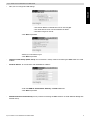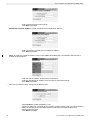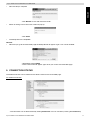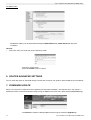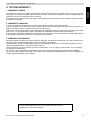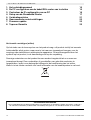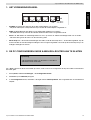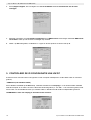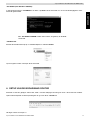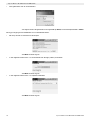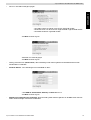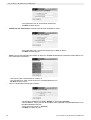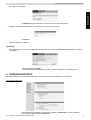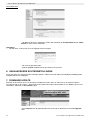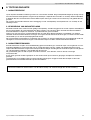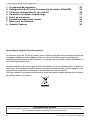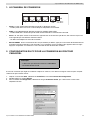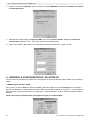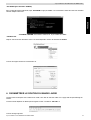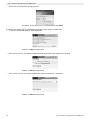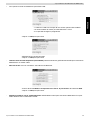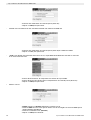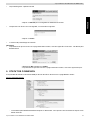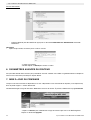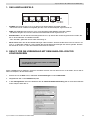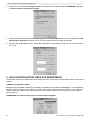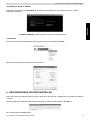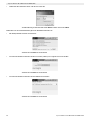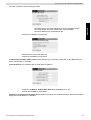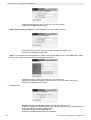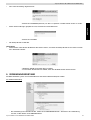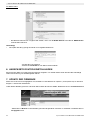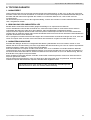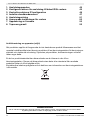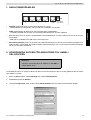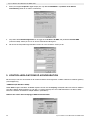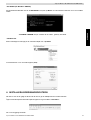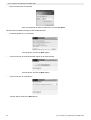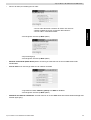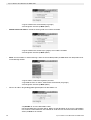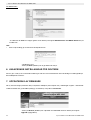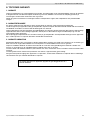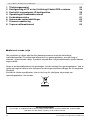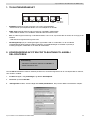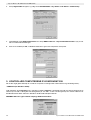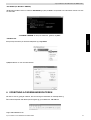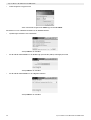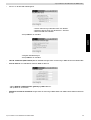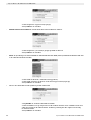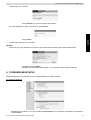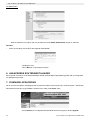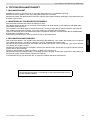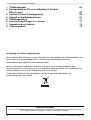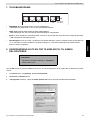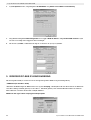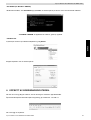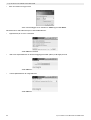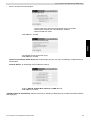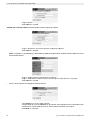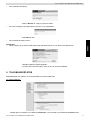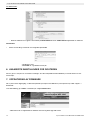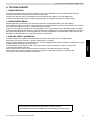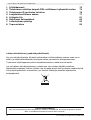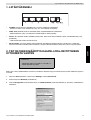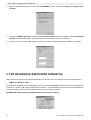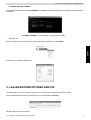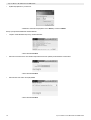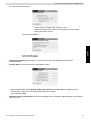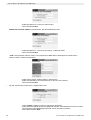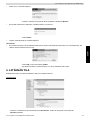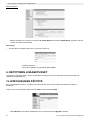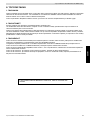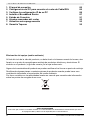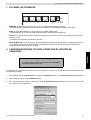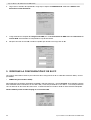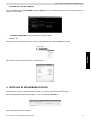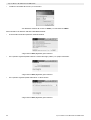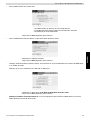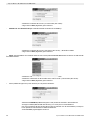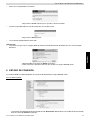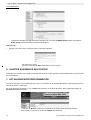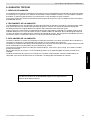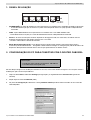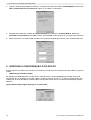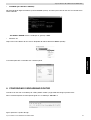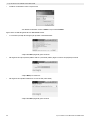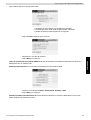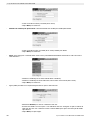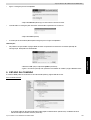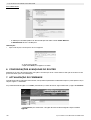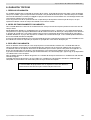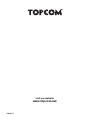Topcom 354G Manual do usuário
- Categoria
- Roteadores
- Tipo
- Manual do usuário
Este manual também é adequado para
A página está carregando...

GB The features described in this manual are published with reservation to modifications.
NL De in deze handleiding beschreven mogelijkheden worden gepubliceerd onder voorbehoud
van wijzigingen.
F Les possibilités décrites dans ce manuel sont publiées sous réserve de modifications.
D Die in dieser Bedienungsanleitung umschriebenen Möglichkeiten, werden vorbehaltlich
Änderungen publiziert.
S Funktionerna i denna bruksanvisning publiceras med reservation för ändringar.
DK Vi forbeholder os retten til ændringer af de specifikationer, der er beskrevet
i denne brugsanvisning.
N Funksjoner beskrevet i denne manualen kan endres uten nærmere informasjon.
SF Tässä ohjekirjassa julkaissut tiedot voivat muuttua ilman ennakkoilmoitusta.
ES Las características descritas en este manual pueden ser objeto de futuras modificaciones.
P As características descritas neste manual são publicadas sob reserva de poderem ser modificadas.
This product is made by Topcom Belgium
A página está carregando...
A página está carregando...
A página está carregando...
A página está carregando...
A página está carregando...
A página está carregando...
A página está carregando...
A página está carregando...
A página está carregando...
A página está carregando...
A página está carregando...
A página está carregando...
A página está carregando...
A página está carregando...
A página está carregando...
A página está carregando...
A página está carregando...
A página está carregando...
A página está carregando...
A página está carregando...
A página está carregando...
A página está carregando...
A página está carregando...
A página está carregando...
A página está carregando...
A página está carregando...
A página está carregando...
A página está carregando...
A página está carregando...
A página está carregando...
A página está carregando...
A página está carregando...
A página está carregando...
A página está carregando...
A página está carregando...
A página está carregando...
A página está carregando...
A página está carregando...
A página está carregando...
A página está carregando...
A página está carregando...
A página está carregando...
A página está carregando...
A página está carregando...
A página está carregando...
A página está carregando...
A página está carregando...
A página está carregando...
A página está carregando...
A página está carregando...
A página está carregando...
A página está carregando...
A página está carregando...
A página está carregando...
A página está carregando...
A página está carregando...
A página está carregando...
A página está carregando...
A página está carregando...
A página está carregando...
A página está carregando...
A página está carregando...
A página está carregando...
A página está carregando...
A página está carregando...
A página está carregando...
A página está carregando...
A página está carregando...
A página está carregando...
A página está carregando...
A página está carregando...
A página está carregando...
A página está carregando...
A página está carregando...
A página está carregando...
A página está carregando...
A página está carregando...
A página está carregando...
A página está carregando...
A página está carregando...
A página está carregando...
A página está carregando...
A página está carregando...
A página está carregando...
A página está carregando...
A página está carregando...
A página está carregando...
A página está carregando...
A página está carregando...
A página está carregando...
A página está carregando...

94 Topcom Wireless Broadband Router WBR 354G
Topcom Wireless Broadband Router WBR 354G
1. Painel de ligação 95
2. Configuração do PC para conectar com o Router Cabo/DSL 95
3. Verifique a configuração IP do seu PC 96
4. Configurar o Broadband Router 97
5. Estado da Conexão 101
6. Configurações avançadas do Router 102
7. Actualização do Firmware 102
8. Garantia Topcom 103
Colocação do dispositivo (ambiente)
No final do ciclo de vida do produto, o mesmo não deve ser deitado fora no lixo normal da
morada, o produto deve ser levado a um ponto de recolha para a reciclagem de
equipamentos eléctricos e electrónicos. Isto está indicado no símbolo no produto, manual do
utilizador e/ou na caixa do mesmo.
Alguns dos materiais do produto podem ser reutilizados, quando enviados ao ponto de
reciclagem. Reutilizar algumas partes ou matéria prima dos produtos usados, é uma
importante contribuição para proteger o ambiente.
Por favor, entrar em contacto com as autoridades locais, para maiores informações sobre os
pontos de recolha da sua cidade.
AVISO DE SEGURANÇA
De modo a evitar que usuários “não convidados” tenham acesso à sua rede sem fios (wireless) recomenda-se
que seja activada a encriptação WEP (ou WPA se disponível) da sua rede sem fios (wireless).

Topcom Wireless Broadband Router WBR 354G 95
PORTUGUÊS
Topcom Wireless Broadband Router WBR 354G
1. PAINEL DE LIGAÇÃO
• ALIMENTAÇÃO: O porto de alimentação serve para efectuar a conexão com o adaptador de potência de 5V DC.
- O LED de alimentação que se encontra na parte frontal do painel ilumina-se (ON) quando o adaptador está
conectado.
• WAN: A porta WAN Ethernet serve para efectuar a conexão com o seu ASDL/modem cabo.
- O LED WAN ilumina-se (ON) se o cabo de rede Ethernet estiver adequadamente conectado.
• Portas 1- 4: Estas servem para conectar dispositivos de ligação à rede, tais como PCs, servidores FTP ou
qualquer outro dispositivo que deseja conectar com a sua rede.
- Os LED’s LAN indicam o estado da conexão.
• Botão Reset (Reconfiguração): Caso deseje carregar configurações padrão, pressione o botão reset e
mantenha pressionado durante 5 ~ 6 segundos. Deste modo irá carregar as configurações padrão de fábrica do
dispositivo. Não pressione o botão reset a não ser que queira eliminar os dados actuais.
2. CONFIGURAÇÃO DO PC PARA CONECTAR COM O ROUTER CABO/DSL
Observações
- O endereço IP dos Routers por defeito é: 192.168.1.1
- O servidor DHCP está ligado (ON)
Se não deseja configurar um endereço IP estático no seu PC, nesse caso deverá configurar o seu PC para aceitar o
endereço IP que o router irá providenciar.
1. Clique no botão Start, seleccione Settings (configurações), e seguidamente em Control Panel (painel de
controlo)
2. Duplo-clique no ícone de Network (rede)
3. Na janela de configuração, seleccione a linha protocolo TCP/IP que tenha sido associada ao seu cartão de
rede/adaptador.

96 Topcom Wireless Broadband Router WBR 354G
Topcom Wireless Broadband Router WBR 354G
4. Clique no botão de propriedades (Properties), e seguidamente seleccione tabela de ENDEREÇO IP. Seleccionar
obter automaticamente um endereço IP (Obtain an IP address automatically).
5. Seguidamente seleccione a tabela de configuração DNS para adicionar o endereço DNS IP. Seleccione
desabilitar a função DNS (Disable DNS function). Pressione OK. Acaba de efectuar as configurações de cliente.
6. Depois de efectuar um clique em OK, aparecerá uma janela que lhe pede para reiniciar o PC. Clique em sim (Yes).
3. VERIFIQUE A CONFIGURAÇÃO IP DO SEU PC
Existem algumas ferramentas que são ideais para detectar a configuração IP do computador: MAC-address e gateway
padrão.
• WINIPCFG (para Windows 95/98)
Em Windows 95/98/ME botão de arranque (Start), seleccione Run e escreva winipcfg. No exemplo abaixo este
computador tem um endereço IP 192.168.1.100 e o gateway padrão é 192.168.1.1. O gateway padrão deverá ser o
endereço IP do router Broadband. O MAC-address em Windows 95/98 chama-se Endereço do Adaptador (Adapter
Address).
NOTA: Poderá também digitar winipcfg no comando DOS.

Topcom Wireless Broadband Router WBR 354G 97
PORTUGUÊS
Topcom Wireless Broadband Router WBR 354G
• IPCONFIG (para Windows 2000/NT)
No comando DOS digite IPCONFIG e pressione Enter (aceitar). A informação IP do seu PC será visualizada como
abaixo indicado.
- IPCONFIG / RENEW renova o endereço IP, gateway e DNS.
• Windows XP
Clique com a tecla direita do seu rato no adaptador de rede e seleccione Status (estado).
O ecrã de apoio será visualizado com a informação IP.
4. CONFIGURAR O BROADBAND ROUTER
Quando o seu PC tiver um endereço IP válido, poderá aceder à página Web de configuração do router.
Abrir o Internet Explorer ou Netscape Navigator e ir ao endereço: 192.168.1.1
Agora aparecerá a janela de login.

98 Topcom Wireless Broadband Router WBR 354G
Topcom Wireless Broadband Router WBR 354G
• Introduzir o nome de usuário e o password.
- Por defeito o nome de usuário é admin e o password é admin.
Agora entra na Web de gestão do seu Broadband Router.
• O assistente (wizard) de configuração aparece automaticamente:
- Clique em Next (seguinte) para continuar
• No seguinte ecrã que aparece poderá alterar o password (admin) login e inserir o seu próprio password.
- Clique Next para continuar
• No seguinte ecrã poderá seleccionar o fuso horário (Time Zone)
- Clique em Next (seguinte) para continua

Topcom Wireless Broadband Router WBR 354G 99
PORTUGUÊS
Topcom Wireless Broadband Router WBR 354G
• Agora poderá alterar as configurações LAN:
- O endereço IP LAN e Subnet mask podem ser alterados.
- O servidor DHCP do router pode ser desabilitado / habilitado
- O âmbito de aplicação DHCP pode ser configurado.
- Clique em Next (seguinte) para continuar
- Seleccionar o seu tipo de Conexão
- Clique Next para continuar
- Obter IP automaticamente (cliente DHCP): este tipo de conexão é principalmente utilizado para conectar o
WBR 354G com um modem cabo.
- Endereço IP permanente: para conexões com endereços IP permanente WAN.
- introduzir os endereços IP WAN , Subnet Mask, Gateway e DNS.
- Clique Next para continuar.
- PPPoE para obter automaticamente IP: principalmente utilizado para conectar o WBR 354G a uma ponte
ADSL-Ethernet com PPPoE marcação.

100 Topcom Wireless Broadband Router WBR 354G
Topcom Wireless Broadband Router WBR 354G
- inserir nome de usuário e password (duas vezes)
- Clique Next para continuar.
- PPPoE com endereço IP permanente: conexão PPPoE com endereço IP WAN permanente.
- inserir nome de usuário, password (duas vezes) endereço IP WAN
- Clique Next para continuar.
- PPTP: para configurar a conexão VPN: neste caso a porta WBR 354G WAN é conectada no site LAN a outra
rede existente !
- introduzir o endereço IP da VPN, Subnet Mask e Gateway.
- introduzir o endereço IP do servidor VPN, Conta PPTP e Password (duas vezes).
- Clique Next para continuar.
• Agora pode parametrizar as especificações básicas para a rede sem fios.
- Seleccione Enable para activar a rede local sem fios
- Escolha um SSID e um canal para a sua rede local sem fios. Assegure-se que os Clients da
rede sem fios vão usar o mesmo canal e o mesmo SSID para que a comunicação de dados
seja efectiva.
- Clique Next para prosseguir.

Topcom Wireless Broadband Router WBR 354G 101
PORTUGUÊS
Topcom Wireless Broadband Router WBR 354G
• Agora a configuração está completada
- Clique em Restart (reiniciar) para armazenar e reinicie o router.
• Quando todas as configurações estiverem armazenadas aparecera um novo ecrã:
- Clique em Close (fechar)
• A instalação do Assistente (Wizard) de Configuração está agora completada !
Observação:
• Na próxima vez que aceder à página Web do router o aparecerá novamente o Assistente (Wizard) de
Configuração. Este pode ser desabilitado:
- seleccionar No (não) e clique em update (actualizar)
- agora o assistente (wizard) não aparecerá novamente ao aceder à página Web do router.
5. ESTADO DA CONEXÃO
A conexão WAN pode ser verificada no ecrã de estado (Status) página Web do router.
Para conexão PPPoE:
- A conexão pode ser desconectado efectuando clique em desconectar (Disconnect). Podendo conectar
efectuando clique no botão conectar (Connect)

102 Topcom Wireless Broadband Router WBR 354G
Topcom Wireless Broadband Router WBR 354G
Para cliente DHCP:
- O endereço IP da WAN poderá ser desactivado pressionando o botão "DHCP Release".
O DHCP Renew renova o endereço IP.
Observação:
• Após cada acção, o router passa ao ecrã seguinte:
- A acção será indicada.
- clique sobre Back para regressar ao menu.
6. CONFIGURAÇÕES AVANÇADAS DO ROUTER
Pode entrar no menu de configurações avançadas. Consultar por favor o manual de usuário que se encontra no CD
que foi fornecido, para mais informação.
7. ACTUALIZAÇÃO DO FIRMWARE
Quando é lançado no mercado novo firmware, este aparecerá publicado no website da Topcom ( www.topcom.net) na
secção support -> downloads.
Faça o download da imagem e vá a Tools (ferramentas) no menu do router. Agora seleccione a página do Firmware
- clique Browse para seleccionar a imagem de firmware descarregada e clique no botão
Upgrade.

Topcom Wireless Broadband Router WBR 354G 103
PORTUGUÊS
Topcom Wireless Broadband Router WBR 354G
8. GARANTIA TOPCOM
1. PERÍODO DE GARANTIA
As unidades Topcom têm um período de garantia de 24-meses. O período de garantia tem efeito a partir da date de
compra da unidade. A garantia para baterias é limitada a um período de 6 meses após a data de compra da unidade.
Consumíveis e defeitos causados por negligência que possam afectar o funcionamento ou o valor do equipamento não
se encontram cobertos por esta garantia.
Prova de garantia terá de ser apresentado com a apresentação do respectivo confirmação de compra, no qual
aparecem indicados a data de compra da unidade assim como o modelo.
2. MODO DE FUNCIONAMENTO DA GARANTIA
Uma unidade defeituosa necessita de ser devolvida aos serviços centrais da Topcom juntamente com uma nota de
compra válida.
Sendo detectados defeitos na unidade durante o seu período de garantia, a Topcom ou o seu representante oficial
compromete-se a reparar qualquer defeito derivado de material ou falhas de fabricação, sem qualquer custo adicional.
A Topcom de acordo com o seu próprio critério cumprirá com as obrigações de garantia reparando ou trocando as
unidades defeituosas as peças das respectivas unidades. No caso de substituição, a cor e modelo poderão diferentes
da cor da unidade inicialmente adquirida.
A data inicial de compra determinará o início do período de garantia O período de garantia não será estendido no caso
da unidade ser trocada ou reparada por Topcom ou qualquer dos seus centros de reparação.
3. EXCLUÍDO DA GARANTIA
Danos ou defeitos ocasionados por uma manipulação ou funcionamento incorrecto com a unidade derivado da
utilização de peças não-originais não recomendadas pela Topcom não se encontram cobertos por esta garantia.
Os telefones sem fios da Topcom encontram-se desenhados para funcionar apenas com pilhas recarregáveis. Os
danos ocasionados pelo uso de pilhas, não-recarregáveis, não se encontram cobertos por esta garantia.
A garantia não cobre danos ocasionados por factores exteriores, tais como relâmpagos, água e fogo, ou qualquer dano
causado durante o seu transporte.
Não se poderá reclamar os direitos de garantia se o número de série que se encontra na unidade tiver sido alterado,
retirado ou ilegível.
Qualquer reclamação de garantia não será válida se a unidade tiver sido reparada, alterada ou modificada pelo
comprador ou por terceiros não autorizados pelos serviços centrais da Topcom.
A conformidade do equipamento com os requisitos básicos das directivas
sobre terminais de comunicação é confirmada pela marca CE.
A página está carregando...
-
 1
1
-
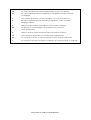 2
2
-
 3
3
-
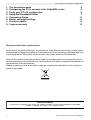 4
4
-
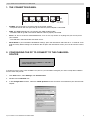 5
5
-
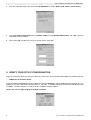 6
6
-
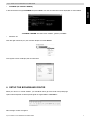 7
7
-
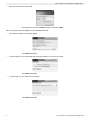 8
8
-
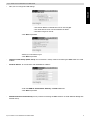 9
9
-
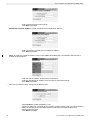 10
10
-
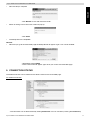 11
11
-
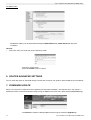 12
12
-
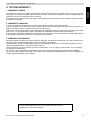 13
13
-
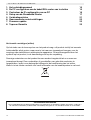 14
14
-
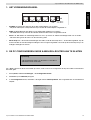 15
15
-
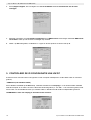 16
16
-
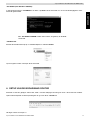 17
17
-
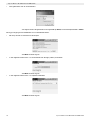 18
18
-
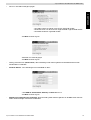 19
19
-
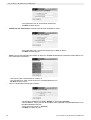 20
20
-
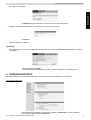 21
21
-
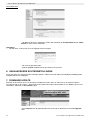 22
22
-
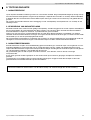 23
23
-
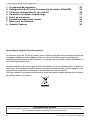 24
24
-
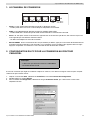 25
25
-
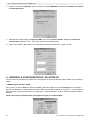 26
26
-
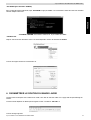 27
27
-
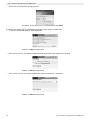 28
28
-
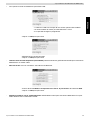 29
29
-
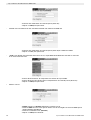 30
30
-
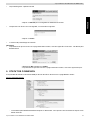 31
31
-
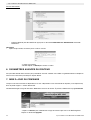 32
32
-
 33
33
-
 34
34
-
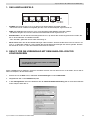 35
35
-
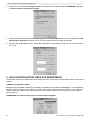 36
36
-
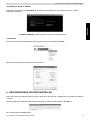 37
37
-
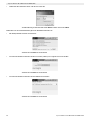 38
38
-
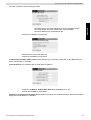 39
39
-
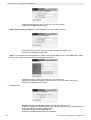 40
40
-
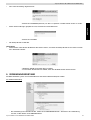 41
41
-
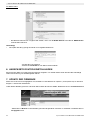 42
42
-
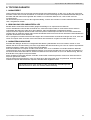 43
43
-
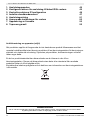 44
44
-
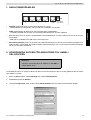 45
45
-
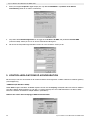 46
46
-
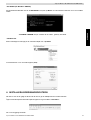 47
47
-
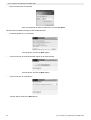 48
48
-
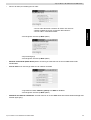 49
49
-
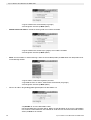 50
50
-
 51
51
-
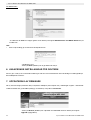 52
52
-
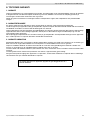 53
53
-
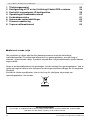 54
54
-
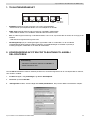 55
55
-
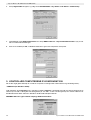 56
56
-
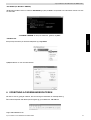 57
57
-
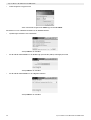 58
58
-
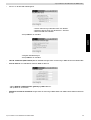 59
59
-
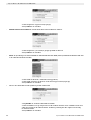 60
60
-
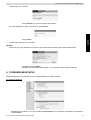 61
61
-
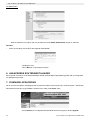 62
62
-
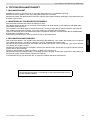 63
63
-
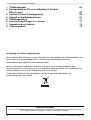 64
64
-
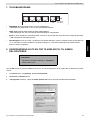 65
65
-
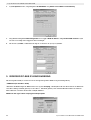 66
66
-
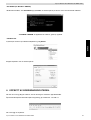 67
67
-
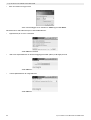 68
68
-
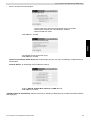 69
69
-
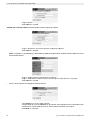 70
70
-
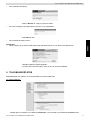 71
71
-
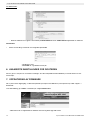 72
72
-
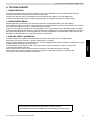 73
73
-
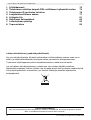 74
74
-
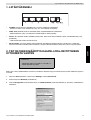 75
75
-
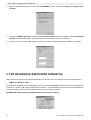 76
76
-
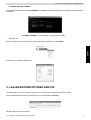 77
77
-
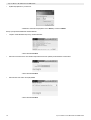 78
78
-
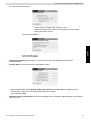 79
79
-
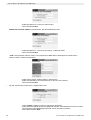 80
80
-
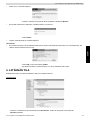 81
81
-
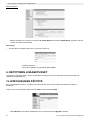 82
82
-
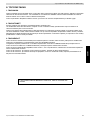 83
83
-
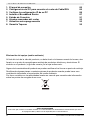 84
84
-
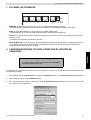 85
85
-
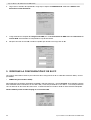 86
86
-
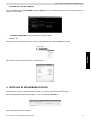 87
87
-
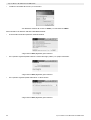 88
88
-
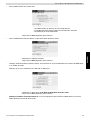 89
89
-
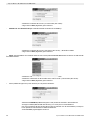 90
90
-
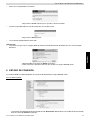 91
91
-
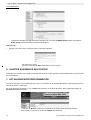 92
92
-
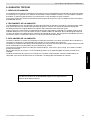 93
93
-
 94
94
-
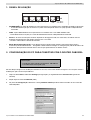 95
95
-
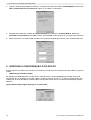 96
96
-
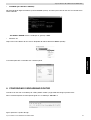 97
97
-
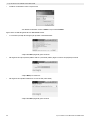 98
98
-
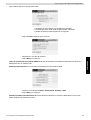 99
99
-
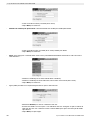 100
100
-
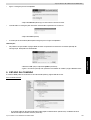 101
101
-
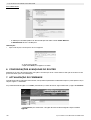 102
102
-
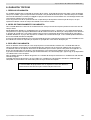 103
103
-
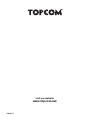 104
104
Topcom 354G Manual do usuário
- Categoria
- Roteadores
- Tipo
- Manual do usuário
- Este manual também é adequado para
em outras línguas
- español: Topcom 354G Manual de usuario
- français: Topcom 354G Manuel utilisateur
- English: Topcom 354G User manual
- Nederlands: Topcom 354G Handleiding
- Deutsch: Topcom 354G Benutzerhandbuch
- dansk: Topcom 354G Brugermanual
- svenska: Topcom 354G Användarmanual
- suomi: Topcom 354G Ohjekirja
Artigos relacionados
-
Topcom WBR 754SG Manual do usuário
-
Topcom WBR 611 Manual do usuário
-
Topcom WBR 7011 B Manual do usuário
-
Topcom WBR 254G Manual do usuário
-
Topcom SKYR@CER WBR 254G Manual do usuário
-
Topcom 4101GMR Manual do usuário
-
Topcom WBR 7201 N Manual do usuário
-
Topcom Skyr@cer WBR 7121gmr Manual do usuário
-
Topcom Wireless USB Stick Manual do usuário
-
Topcom 8144827 Manual do usuário
Outros documentos
-
LevelOne WBR-6802 Quick Installation Manual
-
LevelOne WBR-3418 Quick Installation Manual
-
LevelOne WBR-6603 Quick Installation Manual
-
LevelOne WBR-3406TX Quick Install Manual
-
LevelOne FBR-1430 Quick Installation Manual
-
LevelOne WBR-3470B Guia de instalação
-
LevelOne WBR-6601 Quick Installation Manual
-
LevelOne WBR-3470 Guia de instalação
-
LevelOne WBR-6022 Quick Installation Manual